[Löst]Hur torkar jag cachepartitionen på Android?
Cache är i grunden en tillfällig katalog som används av systemet för att ladda ner temporära filer som det behöver när man installerar appar som sådana. Att torka cachepartitionen har i allmänhet ingen märkbar effekt för slutanvändaren. Den frigör inte heller riktigt något utrymme, eftersom den är monterad som en separat partition, och använder alltså alltid samma mängd av det totala disklagringsutrymmet. Även om det enligt Google inte hjälper att rensa cacheminnet för att öka det tillgängliga lagringsutrymmet på enheten eftersom varje enhet har en standardlagring tilldelad för cache (detta kan varken ökas eller minskas).
Men i den här artikeln hjälper vi dig att veta hur du torkar cachepartitionen på vilken Android-enhet som helst.
Så fortsätt läsa för att lära dig mer om Android Wipe Cache Partition.
- Del 1: Vad är Wipe cache-partition på Android?
- Del 2: Hur utför man Torka cache-partition på Android?
- Del 3: Vad händer om fel inträffar när cachepartitionen torkas?
Del 1: Vad är Wipe cache-partition på Android?
Systemcachepartitionen lagrar tillfälliga systemdata. Cache hjälper systemet att komma åt apparna och dess data snabbare men ibland blir det utdaterat. Så cacherensning är bra för systemet under ett visst tidsintervall. Denna process hjälper systemet att fungera smidigt. Kom ihåg att denna cacherensning skiljer sig från fabriksåterställningen. Det kommer alltså inte att påverka dina personliga eller interna data. Ibland rekommenderas det att rensa cachen efter en systemuppdatering också.
‘Dalvik-cachen’, som är: – katalogen /data/dalvik-cache som kan hittas på typiska Android-enheter. /När du installerar en app på Android OS, gör den appen några ändringar och optimeringar på dex-filen (fil som innehåller all dalvik-bytekod för appen). Nu cachelagrar den här appen odex-filen (optimerad dex) i dalvic cache-katalogen. Det hjälper appen att hoppa över steget igen och igen varje gång den laddas.
Effekten av att torka cachepartitionen kan påverka uppstartstiden för deice eftersom den inte raderar någon data eller användarinställning från Android-enheten.
Del 2: Hur utför man Torka cache-partition på Android?
I den här delen kommer vi att lära oss hur man torkar cachepartitionen på Android.
Metod 1: Återställningsläge
1. Gå in i återställningsläge på din enhet. För att gå in i återställningsläget håller du ned strömknappen, hemknappen och volym upp-knappen samtidigt. Om den här metoden inte fungerar för dig, sök på internet efter kombinationen av din mobilmodell. Eftersom vissa enheter (som Moto G3 eller Xperia Z3) har ett annat sätt att gå in i återställningsläge, så om det inte fungerar, kolla online för att se hur det går till.
2. Enheten laddas i återställningsläge när den slås på. Återställningsläget ger dig möjlighet att rensa systemcachen från din enhet. Det här alternativet är märkt som ‘Torka cachepartition’. I det här skedet bör du använda volymknapparna för att navigera.
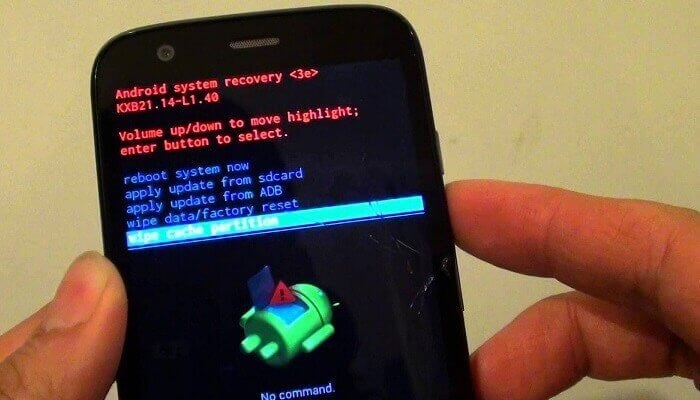
3. Om du väljer det här alternativet ‘torka cachepartition’ raderas ingen data från enheten. Men se till att inte välja alternativet ‘Torka data / fabriksåterställning’ eftersom detta kommer att radera all data från enheten.
Nu är all tidigare cache rensad och den nya cachen kommer att genereras hädanefter.
Metod 2: Rensa från inställningar
1. Gå till Inställningar, tryck på Lagring, så kommer du att kunna se hur mycket minne som används av partitionen under Cachad data. För att radera data:
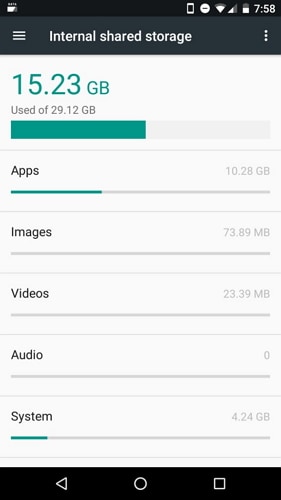
2. Tryck på Cachad data och tryck på Okej om det finns en bekräftelseruta för att slutföra processen.
Obs: vissa versioner av Android OS låter dig inte ta bort cache på detta sätt.
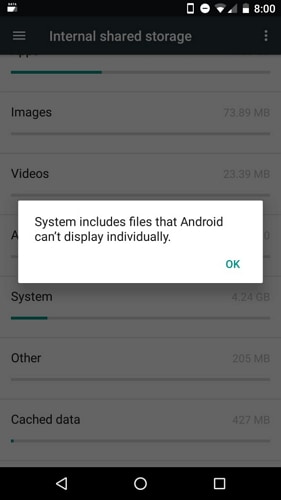
Metod 3: Individuell app-cache
Ibland kanske användaren vill rensa cachedata för en viss app manuellt. Detta kan göras genom att följa stegen nedan –
• Gå till Inställningar och tryck på Appar.
• Tryck på appen som du vill rensa.
• Tryck på Rensa cache, som finns nära botten av skärmen.
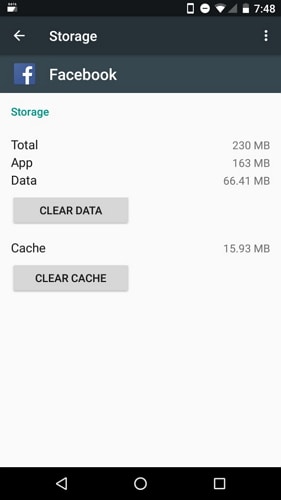
Radering av cachedata appmässigt är mycket användbart vid tillfällen då användaren vill ha cachedata från andra användningsområden men vill radera från vissa appar. Tänk på att den här processen är mycket lång om du tänkte rensa alla cachedata med den här processen.
Så det här alternativet låter dig välja cachen som du vill rensa och det är verkligen en enkel (men tidskrävande) process.
Så det här var de tre metoderna för Android Wipe Cache Partition.
Del 3: Vad händer om fel inträffar när cachepartitionen torkas?
Det har varit många klagomål nyligen om fel under processen att torka telefonens cache. Anledningen till att du inte kunde ta bort det kan vara att RAM-minnet fortfarande har åtkomst till partitionen för någon aktivitet. Men innan allt detta rekommenderas detta att göra en hård omstart istället för hård återställning eftersom detta kommer att frigöra det använda RAM-minnet och inte heller raderar dina värdefulla data. Dessutom rensar den också onödiga data och temporära filer som lagras.
Ett annat sätt är att radera den ackumulerade cachen med hjälp av återställningsläget. Du kan gå in i enhetens återställningsläge genom att hålla ned strömbrytaren, volym upp och hemknappen (efter att du har stängt av telefonen). Nu måste du vänta på att en liten blå rad med ord ska dyka upp längst upp till vänster, sedan kan du släppa alla knappar, varefter återställningsskärmen dyker upp med olika användbara alternativ att välja mellan. Genom att använda volymknappen, välj alternativet ‘torka cachepartition’ nu. Sedan strömbrytaren för att välja den. Detta hjälper dig att framgångsrikt rensa cachen på din enhet och kommer också att hjälpa dig att rensa RAM-minnet som slogs i en loop för att hitta blocken.
Genom den här artikeln idag lärde vi oss om Android Wipe Cache Partition. Detta är en mycket enkel process för att rensa utrymmet på din enhet som används av onödigt skräp. Bland de tre metoderna som diskuteras är den enklaste och enklaste metoden att använda återställningsläget. Det utgör ingen risk för enheten och är också en enstegsprocess. Cache måste rensas med jämna mellanrum och efter varje systemuppdatering. Håll koll på lagringsalternativet i systeminställningarna för att veta den perfekta tiden för Cacherensning. Att rensa cacheminnet hindrar inte några programdata men det kan leda till att uppstartstiden för den specifika enheten ökar.
OBS: – Alla metoder som visas gjordes på Android v4 (KitKat)-plattformen.
Hoppas du tyckte om att läsa den här artikeln och lärde dig allt om Android Cache Clearing!
Senaste artiklarna